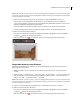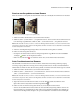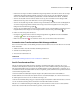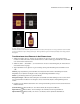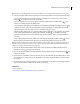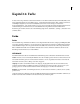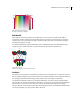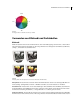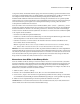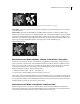Operation Manual
287VERWENDEN VON PHOTOSHOP ELEMENTS 7
Der Filter „3D-Transformieren“
A. Bild des zweidimensionalen Etiketts B. Zylinder-Drahtmodell in Vorschau „3D-Transformieren“ C. Neigen der Flasche mit dem Trackball-
Werkzeug bei deaktivierter Option „Hintergrund anzeigen“ D. Fertiges Bild mit zugewiesenem Blendenflecke-Effekt und in Weiß geändertem
Hintergrund
Transformieren eines Elements in drei Dimensionen
1 Wählen Sie im Editor das Foto, die Ebene, die Auswahl oder die Form aus, das bzw. die Sie transformieren
möchten. Der Filter wirkt sich nur auf eine einzelne Ebene aus. Stellen Sie daher gegebenenfalls sicher, dass Ihr Bild
zuvor auf eine Ebene reduziert wurde.
2 Wählen Sie „Filter“ > „Renderfilter“ > „3D-Transformieren“. In der Vorschau im Dialogfeld „3D-Transformieren“
wird die aktive Ebene angezeigt.
3 (Optional) Klicken Sie auf „Optionen“, legen Sie beliebige der folgenden Einstellungen fest und klicken Sie auf
„OK“:
Auflösung Legt die Qualität des gerenderten Bildes fest. Bei Quadern wirkt sich diese Einstellung kaum auf die
Bildqualität aus, bei Zylindern und Kugeln werden jedoch gleichmäßigere Oberflächen erzeugt.
Glätten Legt die Glättungsstufe für das gerenderte Bild fest.
Hintergrund anzeigen Schließt die Teile des Originals, die außerhalb des Drahtmodells liegen, in die Vorschau und in
das gerenderte Bild ein. Deaktivieren Sie die Option, um das transformierte Objekt vom Originalhintergrund zu
trennen.
4 Erstellen Sie ein 3D-Drahtmodell, indem Sie eines der folgenden Werkzeuge über den in 3D zu transformierenden
Bildbereich ziehen:
Quader-Werkzeug Bildet das Bild (z. B. einen Aktenschrank) auf eine Quaderoberfläche ab.
Kugel-Werkzeug Bildet das Bild (z. B. eine Weltkugel oder einen Ball) auf eine Kugeloberfläche ab.
Zylinder-Werkzeug Bildet das Bild (z. B. eine Dose oder Flasche) auf eine zylindrische Oberfläche ab.
A
B
C
D